Việc cập nhật hệ điều hành Android thường xuyên sẽ giúp cải thiện, tăng tốc điện thoại Android. Tuy nhiên không phải người dùng nào cũng biết cách tự cập nhật Android, thậm chí nhiều người còn lo ngại việc cập nhật hệ điều hành sẽ làm mất dữ liệu trên máy. Do vậy trong bài viết dưới đây sẽ hướng dẫn chi tiết cách thực hiện dành cho người dùng tham khảo.
Có nên cập nhật hệ điều hành Android không?
Khi nhắc đến việc cập nhật điện thoại Android, nhiều người dùng không khỏi cảm thấy bối rối và băn khoăn không biết có nên nâng cấp lên bản cập nhật Android mới nhất hay không.
Bạn đang xem: Nâng cấp android như thế nào
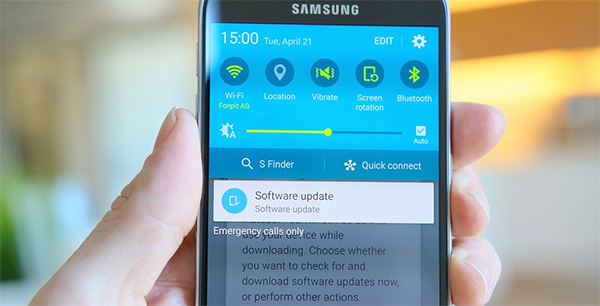
Thực tế việc cập nhật hệ điều hành mới mang lại rất nhiều lợi ích có thể kể đến như:
Ổn định hoạt động thiết bị, mang đến những trải nghiệm tốt hơn.Cải tiến hiệu suất chụp ảnh của thiết bị.Cập nhật tính năng bảo mật.Bổ sung các tính năng mới.Tự động sửa những lỗi nhỏ liên quan đến hệ thống.Cập nhật hệ điều hành có bị mất dữ liệu không?
Cập nhật hệ điều hành có bị mất dữ liệu không là một câu hỏi được rất nhiều người quan tâm. Để đảm bảo an toàn dữ liệu trên thiết bị Android, người dùng nên tạo bản sao lưu trước khi nâng cấp hệ thống, tránh mất thông tin.
Thực tế dù người dùng chọn phương pháp cập nhật hệ thống Android nào thì cũng cần tạo bản sao lưu tất cả dữ liệu quan trọng trước khi nâng cấp, đề phòng trường hợp xảy ra sự cố. Trường hợp chẳng may dữ liệu bị mất và bạn không tạo bản sao lưu trước thì có thể lấy lại dữ liệu đã mất nhanh chóng.

Cách cập nhật hệ điều hành Android
Để có thể cập nhật hệ điều hành Android, mọi người có thể tham khảo và chọn cách cập nhật hệ điều hành Android sao cho phù hợp.
1. Cập nhật hệ điều hành Android với bản cập nhật OTA
Với việc thực hiện cập nhật hệ điều hành Andorid theo cách này, mọi người cần đảm bảo thực hiện theo đúng các bước hướng dẫn dưới đây.
Bước 1: Kết nối điện thoại Android với mạng wifi.
Bước 2: Truy cập Cài đặt (Settings) > Giới thiệu thiết bị (About device) > Cập nhật hệ thống (System Updates) > Kiểm tra cập nhật (Check for Updates) > Cập nhật để bắt đầu tải xuống và Cài đặt phiên bản hệ điều hành Android mới nhất (Update to download and Install the latest Android version).
Sau đó điện thoại Android của bạn sẽ tự động khởi động và nâng cấp khi hoàn tất cài đặt.
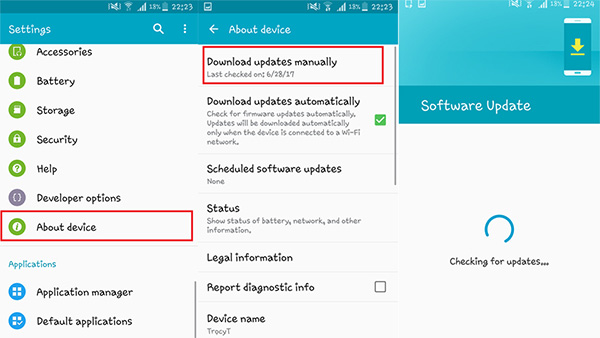
2. Nâng cấp hệ điều hành Android với thiết bị root
Root thiết bị Android là một trong những cách tiếp cận mạnh mẽ để nâng cấp hệ điều hành điện thoại Android. Người dùng có thể thử root điện thoại Android và nâng cấp hệ thống theo các bước hướng dẫn chi tiết dưới đây:
Bước 1: Download và cài đặt một ứng dụng root bất kỳ trên máy tính của bạn.

Bước 2: Chạy ứng dụng root vừa tải về và kết nối với điện thoại Android bằng dây USB.
Bước 3: Root điện thoại Android theo các bước hướng dẫn chi tiết trên máy.
Bước 4: Tiến hành khởi động lại điện thoại để cập nhật phiên bản Android mới nhất.Nhìn chung, để cập nhật hệ điều hành Android mới nhất người dùng có thể lựa chọn một trong 2 cách thực hiện trên đây.
Việc cập nhật hệ điều hành cho điện thoại là cần thiết bởi các lợi ích mà nó đem lại rất thiết thực, người dùng có thể tối ưu hiệu quả sử dụng thiết bị tốt hơn.
Cùng Mobile
World tìm hiểu cách tải xuống và cài đặt phần mềm mới nhất và các bản cập nhật hệ thống trên Samsung, Google Pixel…trong bài viết sau.
Đối với điện thoại sử dụng hệ điều hành Android, hiện nay hầu hết các nhà sản xuất đều có xu hướng tung ra các bản cập nhật bảo mật theo tháng hoặc theo quý cho thiết bị, thậm chí còn nhanh chóng đưa ra các bản cập nhật Android toàn diện từ Google cho cả hệ điều hành.
Ngoài các bản cập nhật hệ điều hành thông thường, còn có bản cập nhật Hệ thống Google Play mà Google trực tiếp tung ra cho tất cả các thiết bị Android. Nếu gần đây bạn đã chuyển sang sử dụng điện thoại Android hoặc không chắc chắn về cách kiểm tra, cập nhật phần mềm Android của mình, hãy làm theo hướng dẫn này.

Bài viết này sẽ hướng dẫn cách kiểm tra các bản cập nhật trên thiết bị Android của bạn, cho cả phần mềm hệ thống và bất kỳ ứng dụng nào đã được cài đặt.
Mục lục
Hướng dẫn cập nhật và xóa phần mềm Android trong 5 phút
1. Các kiểm tra bản cập nhật hệ thống trên điện thoại
Hãy mở mục Cài đặt trong điện thoại Android của bạn. Bạn có thể tìm thấy biểu tượng hình bánh răng này bằng cách kéo bảng Thông báo xuống từ đầu màn hình chính. Bằng cách này, bạn sẽ kiểm tra được điện thoại của mình có đang “dừng” ở bản cập nhật Android mới nhất hay không.
1.1. Cuộn xuống cuối menu và nhấn Giới thiệu về thiết bịMục này sẽ là phần giới thiệu về điện thoại hoặc Giới thiệu về máy tính bảng, tùy thuộc vào thiết bị của bạn là gì. Nếu bạn đang sử dụng Samsung Galaxy với Android 6.0 (Marshmallow) trở lên, hãy nhấn vào Cập nhật phần mềm hoặc Cập nhật hệ thống.
Nếu không thấy "Giới thiệu về thiết bị", bạn có thể phải nhấn vào Hệ thống rồi nhấn vào Nâng cao thay thế.
Lúc này, điện thoại sẽ hiển thị thông tin phiên bản Android mới nhất, nếu có, để bạn quyết định xem có tải về hay không. Sau khi tải xong máy sẽ hỏi bạn muốn nâng cấp ngay hay chọn thời gian khác, hãy chọn thời gian phù hợp với lịch biểu của bạn.
Nếu bạn đã có bản cập nhật mới nhất, điện thoại sẽ đưa ra thông báo cho biết hệ thống của bạn là mới nhất (phần mềm của bạn đã được cập nhật), lúc này bạn chỉ việc thoát ra là xong.
Xem thêm: Tảo biển nhật bản 2400 viên giá tốt tháng 6, 2023, tảo xoắn spirulina nhật bản túi 2400 viên

Nếu bạn thấy thông báo cho biết “Các bản cập nhật mới nhất đã được cài đặt, không có bản cập nhật nào” - Bạn đang sử dụng bản mới nhất
1.2. Cách xóa bản cập nhật phần mềm AndroidNâng cấp phần mềm Android lên phiên bản mới sẽ giúp bạn sửa được nhiều lỗi tồn lại ở các phiên bản cũ. Nó cũng nâng cấp một số tính năng mới được cung cấp trên hệ điều hành mới nhất. Tuy nhiên, dù tính năng cập nhật phần mềm trên hệ thống Android giúp bạn không bỏ lỡ bất kỳ phiên bản nâng cấp nào, nhưng người dùng các dòng máy đời thấp có thể sẽ gặp một số vấn đề, khả năng không tương thích với các phiên bản cao cấp. Vậy cách xóa bản cập nhật phần mềm Android như thế nào?
Cách xóa bản cập nhật phần mềm trên Android cần thực hiện các bước như sau:
Bước 1: Vào mục Cài đặt Bước 2: Chọn Thông tin thiết bịBước 3: Chọn Bản cập nhật phần mềm
Bước 4: Xóa mục Tự động cập nhật và Chỉ Wifi để vô hiệu hóa tính năng tự động cập nhật phần mềm khi có phiên bản mới.Để xóa ứng dụng mà bạn muốn gỡ bản cập nhật mới:Bước 1: Mở Cài đặt (Setting)Bước 2: Chọn Apps & Notifications (Ứng dụng và thông báo).Bước 3: Chọn Ứng dụng.Bước 4: Chọn Force Stop (Dừng lại).Bước 5: Chọn Uninstall (Gỡ cài đặt).
Như vậy bạn đã hoàn thành thao tác xóa bản cập nhật phần mềm Android. Tuỳ theo điện thoại Android khác nhau thì thao tác sẽ hơi khác một chút, nhưng bạn vẫn có thể dễ dàng tìm thấy các mục tương tự để tắt cập nhật tự động.

Thông thường, thay vì cập nhật hệ điều hành mới ngay lập tức, hãy đợi người dùng khác cập nhật, trải nghiệm và đánh giá rồi mới quyết định có nâng cấp hay không.
2. Cách cập nhật Google Pixel của bạn
Google thỉnh thoảng tung ra các bản cập nhật bảo mật hàng tháng cũng như các bản cập nhật hệ điều hành mới cho điện thoại Pixel của mình. Trong hầu hết các trường hợp, bạn sẽ nhận được thông báo khi có bản cập nhật hệ thống mới. Tuy nhiên, bạn cũng có thể tìm kiếm và tải xuống các bản cập nhật trên Google Pixel theo cách thủ công. Cách cập nhật phần mềm Android trên các mẫu Pixel:
Điều hướng đến Cài đặt > Hệ thống > Cập nhật hệ thống trên điện thoại Pixel của bạn.
Tiếp theo, nhấn vào Kiểm tra bản cập nhật. Sau đó, Pixel của bạn sẽ tìm kiếm mọi bản cập nhật phần mềm có sẵn. Nếu có sẵn, nút Tải xuống sẽ hiển thị. Hãy nhấn vào nó để bắt đầu quá trình tải xuống.
Vì điện thoại Pixel có tính năng cập nhật liền mạch nên bản cập nhật sẽ được cài đặt âm thầm trong nền khi điện thoại của bạn không hoạt động. Sau đó, bạn sẽ chỉ phải khởi động lại thiết bị của mình để các thay đổi có hiệu lực.
Điều này giúp tăng tốc đáng kể toàn bộ quá trình cài đặt phiên bản mới nhất của Android trên Pixel. Không giống như các điện thoại Android khác, thường không có sẵn trong 5-10 phút khi cài đặt bản cập nhật.
Để tải xuống và cài đặt bản cập nhật hệ thống Google Play mới nhất trên Pixel của bạn, hãy điều hướng đến Cài đặt > Bảo mật và nhấn vào nút cập nhật hệ thống Google Play. Nếu có bản cập nhật, nó sẽ được tải xuống và cài đặt.
3. Cách cập nhật thiết bị Samsung của bạn
Cài đặt bản cập nhật phần mềm mới nhất trên thiết bị Samsung Galaxy là một quá trình tương đối đơn giản. Tuy nhiên, do các thiết bị Galaxy không hỗ trợ cập nhật liền mạch nên quá trình cài đặt sẽ lâu hơn so với điện thoại Pixel.
Điều hướng đến Cài đặt > Cập nhật phần mềm > Tải xuống và cài đặt
Thiết bị Samsung Galaxy của bạn sẽ kết nối với máy chủ và kiểm tra mọi bản cập nhật phần mềm có sẵn.
Nếu có, nhật ký thay đổi và kích thước tải xuống của bản cập nhật sẽ được hiển thị cùng với nút Tải xuống. Bắt đầu tải xuống để bắt đầu quá trình cài đặt.

Sau khi tải xuống hoàn tất, bạn có thể bắt đầu quá trình cài đặt bằng cách nhấn vào nút Cài đặt ngay. Vì quá trình này có thể mất tới 10 phút, bạn cũng có thể hoãn lại trong ngày.
Bạn cũng nên kiểm tra thủ công các bản cập nhật hệ thống Google Play mới cho thiết bị Galaxy của mình theo thời gian. Các bản cập nhật này thường được cài đặt tự động ở chế độ nền, nhưng việc kiểm tra thủ công thỉnh thoảng cũng không phải là điều xấu.
Đi tới Cài đặt > Sinh trắc học và bảo mật, nhấn vào bản cập nhật hệ thống Google Play. Sau đó, thiết bị của bạn sẽ kiểm tra bản cập nhật Google Play và nhắc bạn cài đặt một bản cập nhật nếu có.
4. Cách cập nhật thiết bị Xiaomi hoặc Poco của bạn
Xiaomi thường có xu hướng tung ra các bản cập nhật MIUI thường xuyên cho các thiết bị của mình. Bạn có thể lấy bản cập nhật mới nhất cho thiết bị Xiaomi, Redmi hoặc Poco của mình bằng cách làm theo các bước dưới đây:
Mở Cài đặt và đi tới Giới thiệu về điện thoại.
Nhấn vào thẻ phiên bản MIUI mà bạn thấy, sau đó nhấn vào nút Kiểm tra bản cập nhật.
Sau đó, thiết bị của bạn sẽ kết nối với các máy chủ cập nhật của Xiaomi để kiểm tra và tải xuống bất kỳ bản cập nhật phần mềm nào có sẵn.
Đi tới Cài đặt > Mật khẩu & bảo mật > Quyền riêng tư > Cập nhật hệ thống Google Play để cài đặt các bản cập nhật hệ thống Google Play trên thiết bị Redmi của bạn. Sau đó, điện thoại của bạn sẽ tự động kiểm tra và tải xuống bất kỳ bản cập nhật hệ thống mới nhất nào có sẵn.

Quá trình này sẽ tương tự đối với điện thoại Poco vì chúng cũng chạy trên MIUI.
5. Luôn cập nhật thiết bị Android của bạn
Luôn luôn là một ý tưởng hay để giữ cho thiết bị Android của bạn luôn được cập nhật. Vì các bản cập nhật phần mềm mới có xu hướng nâng cao hoặc mang lại các tính năng mới, thêm bản vá bảo mật mới nhất, sửa lỗi và hơn thế nữa. Chúng giúp giữ cho thiết bị Android của bạn chạy trơn tru và an toàn. Thêm vào đó, chúng hoàn toàn miễn phí, vì vậy không có hại gì khi bạn cài đặt chúng. Bạn vẫn có cách hủy cập nhật phần mềm Android khi không cần thiết hoặc thấy máy quá chậm chạp sau khi cập nhật.
Mobile
World (ttgdtxphuquoc.edu.vn) là Hệ thống bán lẻ Điện thoại di động, Máy tính bảng, Đồng hồ và các Phụ kiện tại Tp
HCM Chính hãng, Uy tín, Giá rẻ.
World không ngừng nỗ lực cung cấp những sản phẩm, dịch vụ giá trị mới, chất lượng cao với giá hợp lý để đóng góp vào mục tiêu nâng cao chất lượng cuộc sống thông tin.








